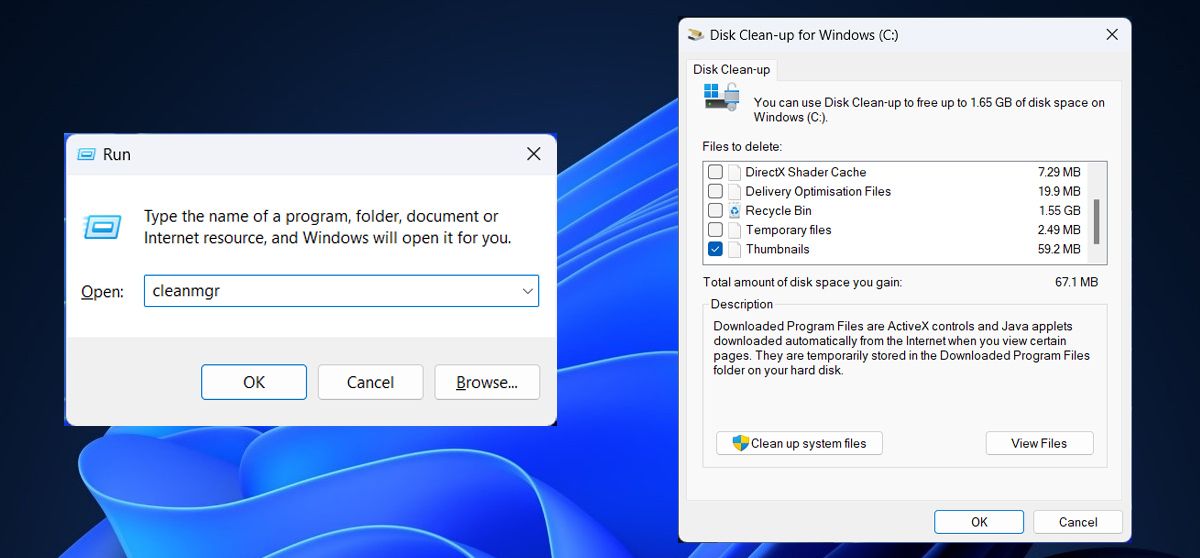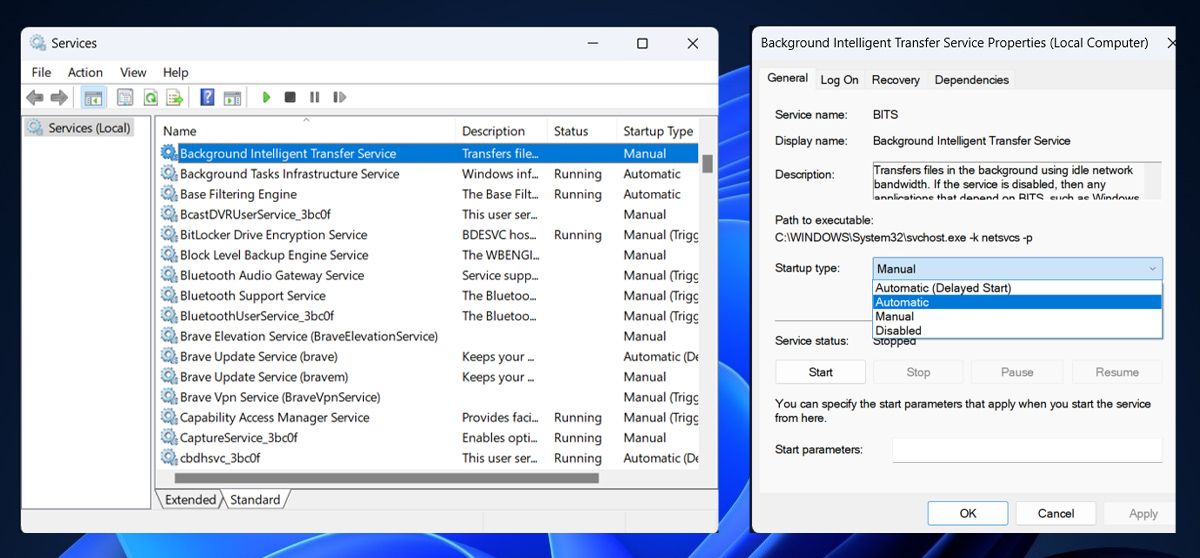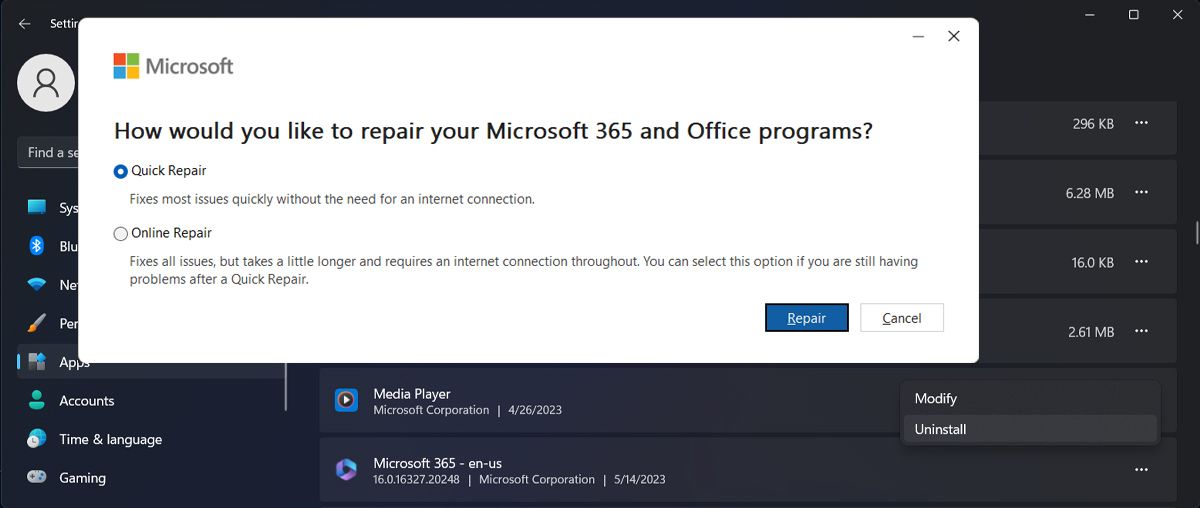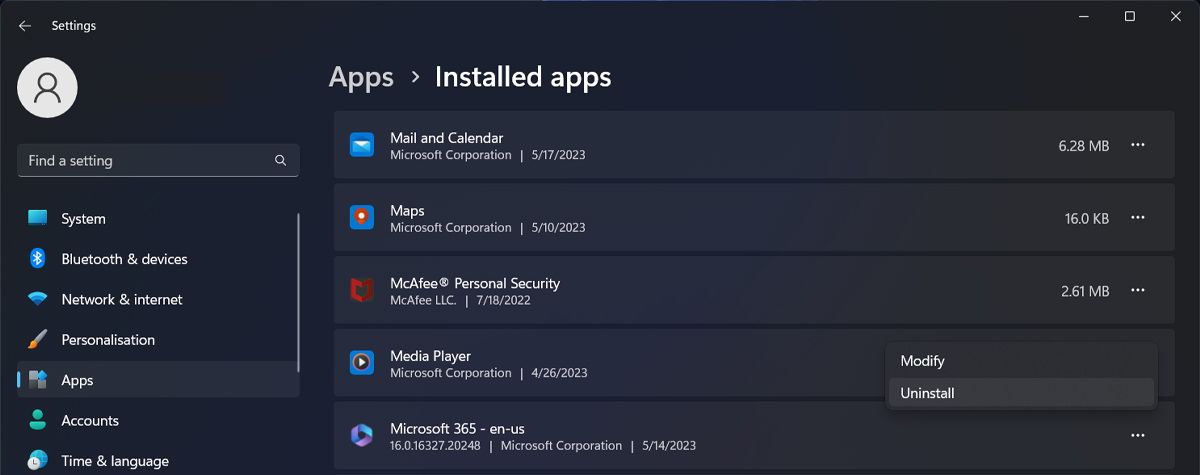Cara Memperbaiki Kode Kesalahan Microsoft 365 30015-26 di Windows

Table of content:
Apakah Microsoft 365 memberi tahu Anda bahwa ada yang tidak beres selama proses pembaruan atau penginstalan? Jika Anda melihat lebih dekat, Anda akan melihat bahwa Office menentukan kode kesalahan 30015-26.
Mungkin ada beberapa alasan mengapa Office mengalami kesalahan ini. Ini mungkin masalah konektivitas, file sistem rusak, layanan Windows yang tidak berfungsi, atau tidak cukup ruang untuk menginstal pembaruan baru.
Sekarang, mari kita lihat bagaimana Anda dapat menghilangkan kode kesalahan 30015-26.
Seperti yang telah kami sebutkan, Anda mungkin menemukan kode kesalahan 30015-26 jika komputer Anda memiliki ruang disk yang terbatas. Jika Anda tidak memiliki waktu untuk menelusuri semua file secara manual dan menghapus file yang tidak diperlukan lagi, Anda dapat menjalankan Alat Pembersihan Disk.
Tekan Menang + R untuk meluncurkan Menu Pengguna Daya. Lalu, ketik cleanmgr dan tekan Memasuki. Dari Berkas untuk dihapus bagian, pilih jenis file yang ingin Anda hapus. Klik OKE untuk memulai proses.
Jika Anda ingin mengaksesnya lebih cepat, Anda dapat menambahkan opsi Disk Cleanup ke menu konteks.
2. Mulai Ulang Layanan BITS
Jika Microsoft 365 bukan satu-satunya aplikasi yang tidak dapat diperbarui secara otomatis, mungkin ada masalah dengan Layanan Transfer Cerdas Latar Belakang. Layanan Windows ini bertanggung jawab untuk mengunduh program dan informasi lainnya secara otomatis.
Untuk membuatnya kembali berfungsi, Anda harus memulai ulang.
- Di bilah pencarian menu Mulai, cari jasa dan pilih Jalankan sebagai administrator.
- Klik dua kali Layanan Transfer Cerdas Latar Belakang.
- Mengatur Jenis startup ke Otomatis.
- Klik Awal jika layanan tidak berjalan. Jika layanan sudah berjalan, klik Berhenti > Mulai untuk memulai ulang.
Sekarang, reboot komputer Anda dan periksa apakah Microsoft 365 masih menampilkan kode kesalahan 30015-26.
3. Coba Beberapa Perbaikan Windows Generik
Ada beberapa trik umum yang dapat Anda gunakan di aplikasi Office yang membantu memperbaiki kesalahan berbasis aplikasi secara umum.
Perbaiki Aplikasi Office
Jika menjalankan alat Pembersihan Disk tidak menyelesaikan masalah, Anda harus memperbaiki Microsoft 365. Untuk melakukannya, luncurkan Pengaturan Windows dan masuk ke Aplikasi > Aplikasi terinstal. Buka tiga titik menu di samping Microsoft 365 dan klik Memodifikasi. Kemudian, klik Memperbaiki tombol dan konfirmasi tindakan di jendela pop-up.
Jika Anda masih menghadapi kode kesalahan 30015-26, baca instruksi lagi dan pilih Perbaikan daring untuk proses pemasangan yang lebih detail.
Periksa File Rusak
Windows mengandalkan file sistem untuk mengambil informasi yang diperlukan agar bekerja dengan lancar. Ada kemungkinan Microsoft 365 menampilkan kode kesalahan 30015-26 jika beberapa file sistem hilang atau rusak.
Untungnya, ada perbaikan yang mudah untuk Anda coba. Masuk ke akun administrator Anda dan jalankan pemindaian SFC untuk secara otomatis mendeteksi dan mengganti file sistem yang rusak.
Jika Anda mendapatkan Perlindungan Sumber Daya Windows tidak menemukan pelanggaran integritas apa pun pesan setelah menjalankan pemindaian, tidak ada yang salah dengan file sistem Anda.
Instal ulang Office
Seperti biasa, jika tidak ada yang berhasil, dan Anda masih tidak dapat menemukan apa yang salah, saatnya menginstal ulang Microsoft 365. Sebelum melakukannya, pastikan Anda memiliki akses ke kunci produk.
Tekan Tombol Windows + I untuk meluncurkan Pengaturan Windows dan pergi ke Aplikasi > Aplikasi terinstal. Klik tiga titik ikon di sebelah Microsoft 365 dan pilih Copot pemasangan.
Setelah proses selesai, pergi ke situs web Microsoft 365 dan unduh aplikasinya. Atau, Anda dapat mengunduh Microsoft 365 melalui Microsoft Store.
Matikan Antivirusnya
Saat memperbarui, Microsoft 365 membuat sambungan dengan server Microsoft. Namun, perangkat lunak antivirus pihak ketiga, atau bahkan VPN, mungkin salah mengidentifikasi koneksi ini sebagai berbahaya dan memblokirnya.
Dalam hal ini, coba nonaktifkan sementara antivirus atau putuskan sambungan VPN Anda untuk melihat apakah Microsoft 365 kini dapat diperbarui.
Perbaiki Konten yang Tidak Dapat Dibaca di Word
Setelah masalah teratasi, Anda sekarang dapat memperbarui atau menginstal Microsoft 365. Jika Anda menggunakan versi bajakan, Anda tidak akan menerima pembaruan apa pun, yang akan menimbulkan berbagai masalah. Untungnya, ada beberapa cara untuk mendapatkan Microsoft 365 secara gratis.